Das Internet ist gefährlich – erst recht für Kinder. Kinder kennen in der Regel keine Grenzen und sind häufig auch nicht in der Lage, Gefahren zu erkennen. Microsoft will mit der Family-Safety-App gegensteuern. Eltern sollen nämlich mit Microsoft Family Safety das Verhalten ihrer Kinder im Internet beobachten und verwalten können.
Wir erklären, wie das funktioniert.
Family-Safety-App für mehr Sicherheit im Netz
Das Internet ist ein gefährlicher Ort. Gerade besorgte Eltern sehen sich häufig einem Dilemma gegenüber. Verbieten sie ihrem Kind den Zugang zu Smartphone, Computer und Konsole, wird das Kind womöglich deswegen zum Außenseiter bei seinen Spielgefährten. Gewähren Eltern ihren Kindern jedoch einen Zugang, kann das böse enden. Wie entscheidet man sich am sinnvollsten und schützt sein Kind vor den Gefahren im Internet?
Die Frage ist nicht einfach zu beantworten und ein Patentrezept gibt es ganz sicher nicht. Allerdings gibt es Lösungen verschiedener Anbieter (zum Beispiel Google), die das Leben der Eltern einfacher und das ihrer Kinder sicherer machen wollen.
Nun ist auch Microsoft auf den Zug aufgesprungen. Mit der neuen und kostenlosen Family-Safety-App möchte das Unternehmen Eltern ein sichereres Gefühl geben, wenn ihre Kinder am Computer, Smartphone oder der Xbox sitzen. Durch Verwaltungs- und Freigabemöglichkeiten könnten Eltern dann nämlich eher beeinflussen, was ihre Kinder sehen und wie lange sie an den entsprechenden Geräte verbringen. Das Video gibt einen Einblick:
Das kann die Family-Safety-App
Gesunde Gewohnheiten online und real entwickeln – diesen Anspruch hat die Microsoft Family-Safety-App. Wie das geht? Indem Eltern beziehungsweise die Erziehungsberechtigten innerhalb der App Grenzen für ihr Kind setzen. Innerhalb dieser Grenzen kann das Kind dann frei schalten und walten, ohne dass die Eltern permanent einen besorgten Blick über die Schulter ihres Schützlings werfen müssen. Welche Funktionen hat die Family-Safety-App? Wie können Eltern die Inhalte steuern, die ihr Kind sehen darf? Wir stellen Ihnen die wichtigsten Funktionen vor.
Bildschirmzeit festlegen und einhalten
„Nur noch fünf Minuten – bitte!“ Diesen Spruch kennt sicher jedes Elternteil. Doch wie oft wird aus fünf Minuten doch gleich eine ganze Stunde, weil man als Eltern einfach die Zeit aus den Augen verliert.
Das kann Ihnen mit der Family-Safety-App zumindest nicht mehr passieren. Denn eine Stunde ist eine Stunde – ganz gleich, ob sich Ihr Kind am Computer, am Smartphone oder an der Xbox beschäftigt.
Als Elternteil können Sie Ihren Kindern mehr Bildschirmzeit zugestehen, zum Beispiel, wenn Sie Ihr Kind belohnen wollen, aber auch, wenn Ihr Kind das Gerät für weitere Stunden benötigt, weil es zum Beispiel Schulaufgaben erledigen soll. Grundsätzlich geht aber alles zunächst über Ihren Tisch.
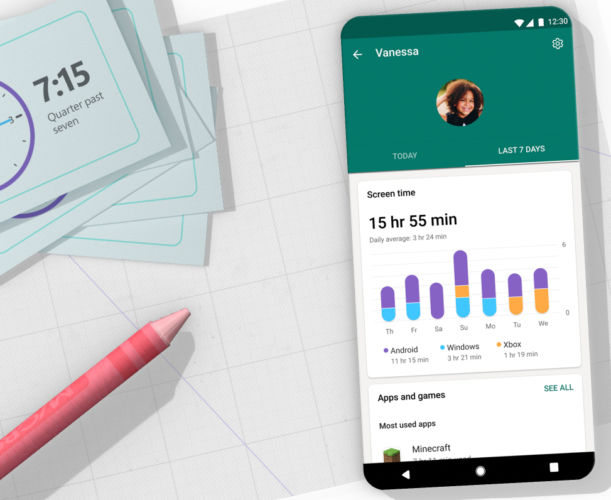
Mit der Family-Safety-App von Microsoft können Sie die Bildschirmzeit Ihres Kindes auswerten und steuern. Bild: Microsoft
Kinderfreundliche Inhalte
Begrenzen Sie, was Ihre Kinder sehen dürfen: Von Ihnen als ungeeignet eingestufte Inhalte können mit dem Browser Microsoft Edge unter Windows, Xbox, iOS oder Android blockiert werden. Ihre Kinder können dann nur auf kinderfreundlichen Websites surfen.
Möchte Ihr Kind Apps oder Spiele aus dem Microsoft Store herunterladen, die eine Altersbeschränkung haben, bekommen Sie eine Benachrichtigung müssen den Download erst aktiv freigeben.
Sie können also im Vorfeld einen ganze Menge Filter und Berechtigungen setzen und diese auch an Ihre Kinder kommunizieren. So sind die Regeln für alle Parteien klar und fair und Sie vermeiden unnötige Diskussionen mit Ihrem Nachwuchs.
Standortfreigabe: online und offline
Finden Sie heraus, wo sich Ihre Kinder gerade aufhalten. Die integrierte Standortverfolgung zeigt Ihnen auf einer Karte, wo sich Ihre Familienmitglieder gerade aufhalten. Das Ganze funktioniert übrigens online und offline über GPS.
Aktivitätsberichte
Sie können sich jederzeit Aktivitätsberichte erstellen lassen. So haben Sie einen Überblick, welche Seiten Ihre Kinder besucht haben. Ebenso verstehen Sie, wie viele Stunden sich Ihr Kind in der Woche mit digitalen Medien beschäftigt hat.
Laut Microsoft eignet sich der wöchentliche Aktivitätsbericht auch hervorragend dafür, gemeinsam über die richtige Mediennutzung zu sprechen. So können Eltern und Kinder gemeinsam einen guten Umgang mit Computer, Smartphone und Konsole entwickeln.
Die Family-Safety-App einrichten und nutzen
Vielleicht möchten Sie die App direkt downloaden und durchstarten? Sie können Sie für Android aus dem Google Play Store und für iOS aus dem App Store kostenlos herunterladen. Einmal eingerichtet, können Sie Familienmitglieder hinzufügen. Bedenken Sie aber: Für jedes verknüpfte Konto benötigen Sie einen Microsoft-Account.
Brauchen Sie Hilfe bei der Erstellung eines Microsoft-Kontos oder bei der Einrichtung der App auf den verschiedenen Geräten? Dann scheuen Sie sich nicht, bei Ihrem PC-SPEZIALIST vor Ort um Unterstützung zu bitten.
Grundsätzlich schützt die Family-Safety-App Sie aber nicht vor den Gefahren des Internets, zum Beispiel vor Cyberkriminalität. Für diesen Fall raten wir Ihnen sich rundum sorglos auszustatten – mit dem Eins-für-Alles-Paket. Damit kümmern sich nämlich unsere Spezialisten um Systemprüfungen, Updates, Virenschutz und Datensicherung – auf Wunsch auch gern mit einem zusätzlichen Webfilter für die Sicherheit Ihrer Kinder vor ungewünschten Inhalten. Und das alles zum Festpreis. Kommen Sie vorbei uns lassen Sie sich beraten!

Leider funktioniert die App null.
Die Kinder haben sehr schnell raus, wie sie diese umgehen können.
Leider absolut wirkungslos.
Übrigens, die Sicherheitsmängel sind, wie man an Kommentaren auf der Microsoftseite sehen kann, bekannt. Dennoch ist es Microsoft bisher nicht gelungen das in den Griff zu bekommen. Traurig.